รับอีเมลด้วยตนเอง
หลังจากเพิ่มบัญชีอีเมลใน Outlook อีเมลจะมาถึง Outlook โดยอัตโนมัติในช่วงเวลาที่กำหนด (30 นาทีตามค่าเริ่มต้น) นอกเหนือจากการรับอีเมลอัตโนมัติ Outlook ยังมีตัวเลือกด้วยตนเองในการรับอีเมลทันที
หมายเหตุ: บทช่วยสอนนี้นำมาใช้โดยอ้างอิงจากบัญชีแลกเปลี่ยนในโปรแกรมเดสก์ท็อป Microsoft Outlook 2019 ใน Windows 10 และอาจแตกต่างกันอย่างมีนัยสำคัญหรือเล็กน้อยขึ้นอยู่กับประเภทของบัญชีอีเมล (Exchange, IMAP หรือ POP) เวอร์ชันของ Microsoft Outlook และสภาพแวดล้อม Windows .
รับอีเมลด้วยตนเอง
คุณสามารถใช้คำสั่งในไฟล์ ส่งและรับ กลุ่มใน ส่ง / รับ เพื่อรับอีเมลด้วยตนเองในทุกโฟลเดอร์โฟลเดอร์ปัจจุบันหรือกลุ่มการส่ง / รับบางกลุ่ม
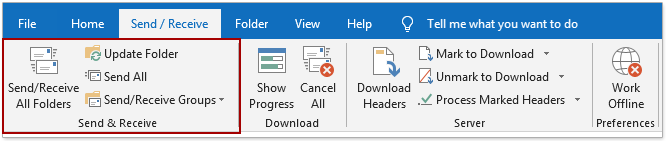
ส่ง / รับโฟลเดอร์ทั้งหมด
คลิกที่ ส่ง / รับโฟลเดอร์ทั้งหมด จะเริ่มส่งและรับอีเมลในโฟลเดอร์อีเมลทั้งหมดทันที หรือคุณสามารถกดปุ่ม F9 คีย์เพื่อรันคำสั่งนี้
อัปเดตโฟลเดอร์
คลิกที่ อัปเดตโฟลเดอร์ จะเริ่มส่งและรับอีเมลในโฟลเดอร์ที่เปิดอยู่ นอกจากนี้คุณสามารถกด เปลี่ยน + F9 คีย์เพื่อเรียกใช้คำสั่งนี้ด้วย
ส่ง / รับกลุ่ม
หากคุณต้องการส่งและรับอีเมลด้วยตนเองในกลุ่มรับ / ส่งบางกลุ่มคุณสามารถคลิก ส่ง / รับกลุ่มจากนั้นเลือกกลุ่มที่ระบุในเมนูแบบเลื่อนลง
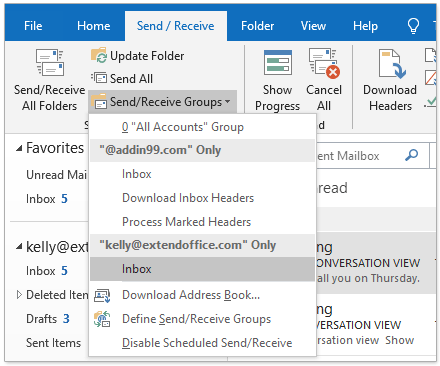
หมายเหตุ / รายละเอียดเพิ่มเติม
(1) คำสั่งเหล่านี้ในไฟล์ ส่งและรับ กลุ่มไม่เพียง แต่รับอีเมลด้วยตนเองเท่านั้น แต่ยังส่งรายการได้อีกด้วย
(2) เมื่อส่งและรับอีเมลด้วยตนเองกล่องโต้ตอบการส่ง / รับความคืบหน้าของ Outlook จะออกมาดังภาพด้านล่างที่แสดง ในระหว่างการส่งและรับคุณสามารถคลิกไฟล์ ยกเลิกทั้งหมด ปุ่มเพื่อยุติกระบวนการ และกล่องโต้ตอบนี้จะปิดโดยอัตโนมัติหลังจากความคืบหน้าการส่ง / รับเสร็จสิ้น
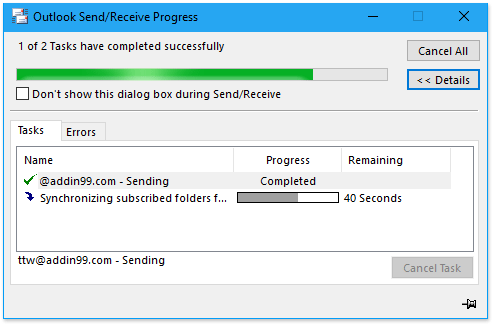
บทความเพิ่มเติม ...
สุดยอดเครื่องมือเพิ่มผลผลิตในสำนักงาน
Kutools สำหรับ Outlook - คุณสมบัติอันทรงพลังมากกว่า 100 รายการเพื่อเติมพลังให้กับ Outlook ของคุณ
🤖 ผู้ช่วยจดหมาย AI: ส่งอีเมลระดับมืออาชีพทันทีด้วยเวทมนตร์ AI คลิกเพียงครั้งเดียวเพื่อตอบกลับอย่างชาญฉลาด น้ำเสียงที่สมบูรณ์แบบ การเรียนรู้หลายภาษา เปลี่ยนรูปแบบการส่งอีเมลอย่างง่ายดาย! ...
📧 การทำงานอัตโนมัติของอีเมล: ไม่อยู่ที่สำนักงาน (ใช้ได้กับ POP และ IMAP) / กำหนดการส่งอีเมล / Auto CC/BCC ตามกฎเมื่อส่งอีเมล / ส่งต่ออัตโนมัติ (กฎขั้นสูง) / เพิ่มคำทักทายอัตโนมัติ / แบ่งอีเมลผู้รับหลายรายออกเป็นข้อความส่วนตัวโดยอัตโนมัติ ...
📨 การจัดการอีเมล์: เรียกคืนอีเมลได้อย่างง่ายดาย / บล็อกอีเมลหลอกลวงตามหัวเรื่องและอื่นๆ / ลบอีเมลที่ซ้ำกัน / การค้นหาขั้นสูง / รวมโฟลเดอร์ ...
📁 ไฟล์แนบโปร: บันทึกแบทช์ / การแยกแบทช์ / การบีบอัดแบบแบตช์ / บันทึกอัตโนมัติ / ถอดอัตโนมัติ / บีบอัดอัตโนมัติ ...
🌟 อินเตอร์เฟซเมจิก: 😊อีโมจิที่สวยและเจ๋งยิ่งขึ้น / เพิ่มประสิทธิภาพการทำงาน Outlook ของคุณด้วยมุมมองแบบแท็บ / ลดขนาด Outlook แทนที่จะปิด ...
???? เพียงคลิกเดียวสิ่งมหัศจรรย์: ตอบกลับทั้งหมดด้วยไฟล์แนบที่เข้ามา / อีเมลต่อต้านฟิชชิ่ง / 🕘 แสดงโซนเวลาของผู้ส่ง ...
👩🏼🤝👩🏻 รายชื่อและปฏิทิน: แบทช์เพิ่มผู้ติดต่อจากอีเมลที่เลือก / แบ่งกลุ่มผู้ติดต่อเป็นกลุ่มแต่ละกลุ่ม / ลบการแจ้งเตือนวันเกิด ...
เกิน คุณสมบัติ 100 รอการสำรวจของคุณ! คลิกที่นี่เพื่อค้นพบเพิ่มเติม

